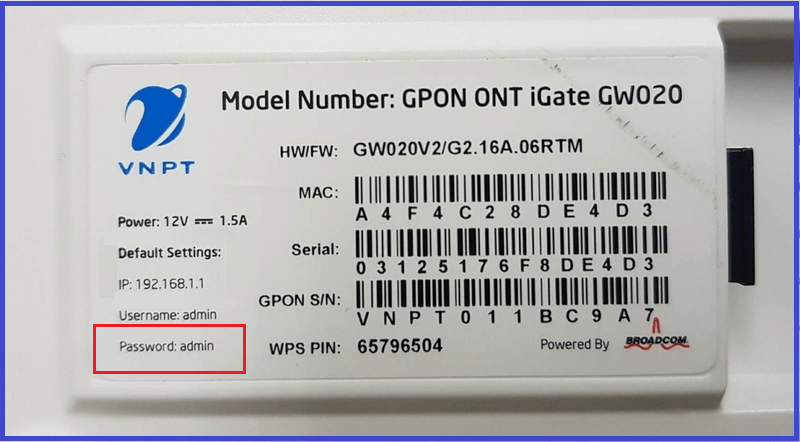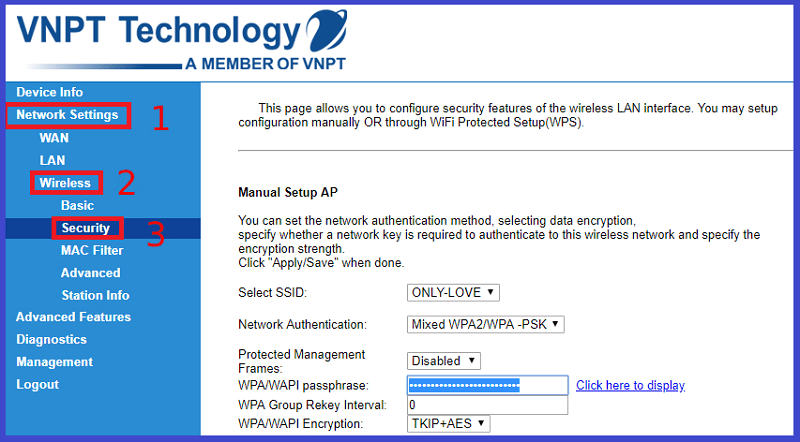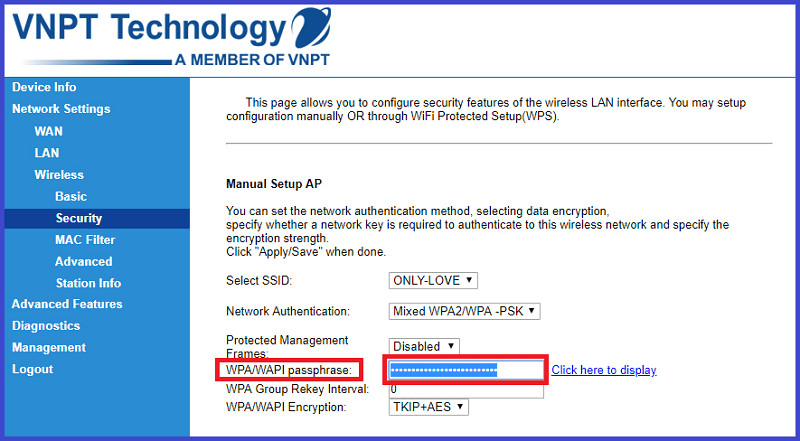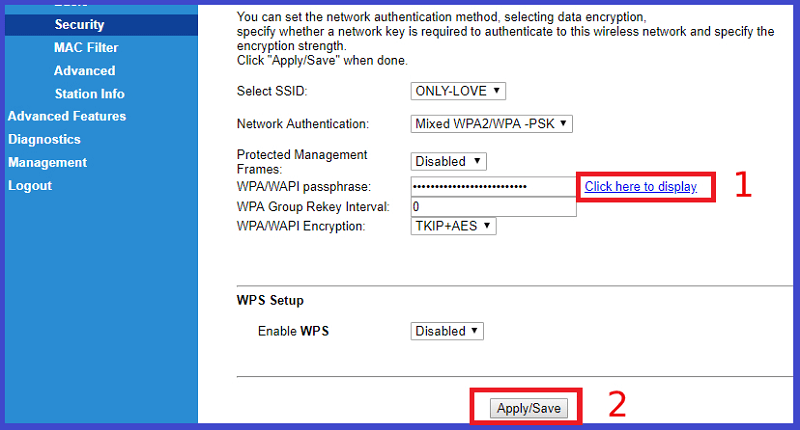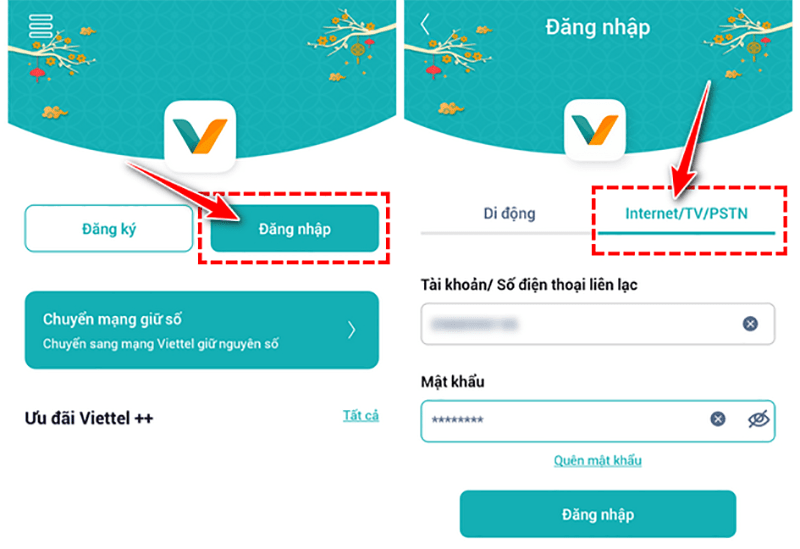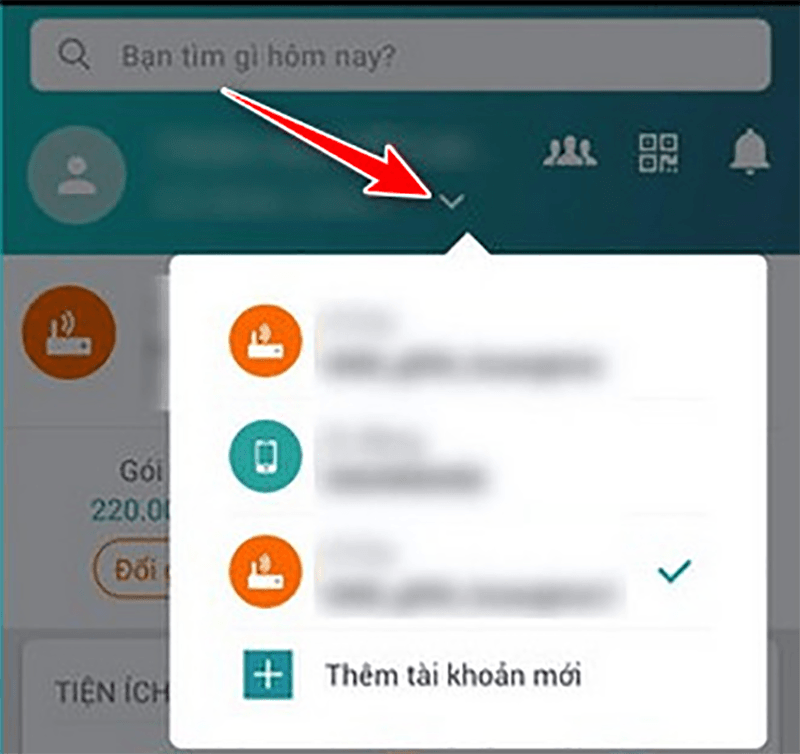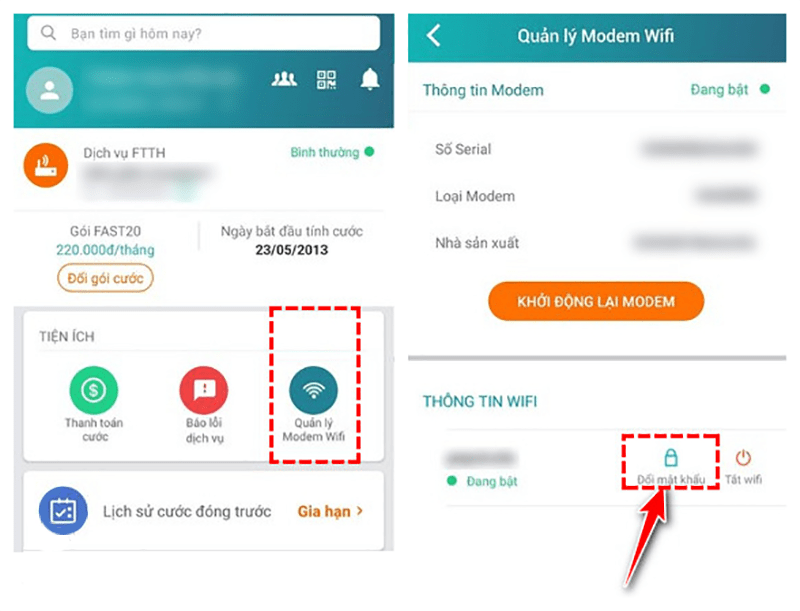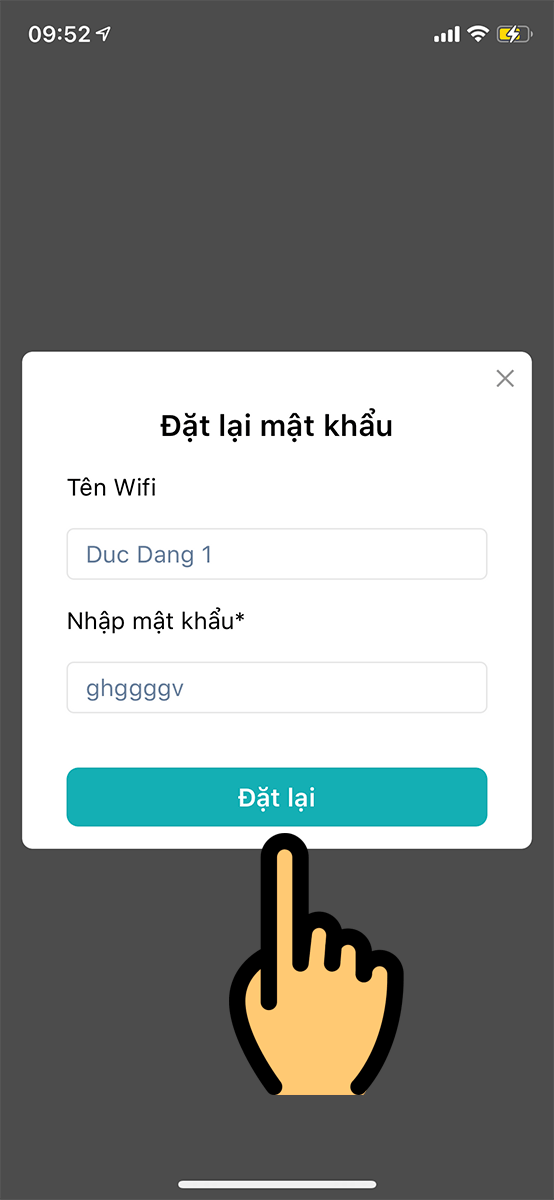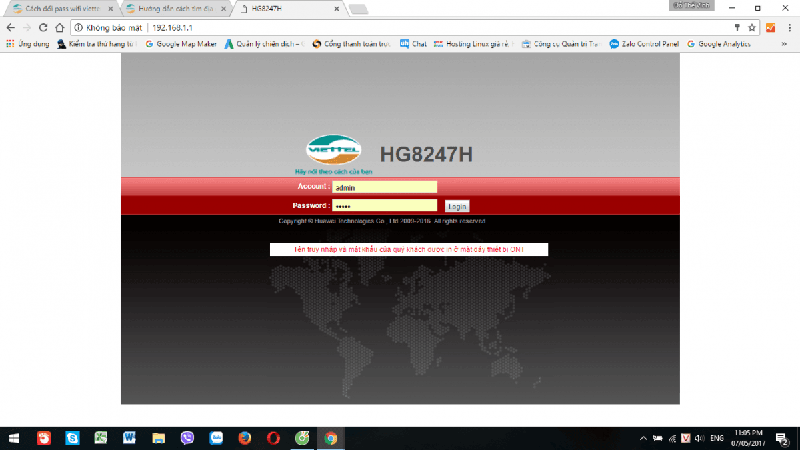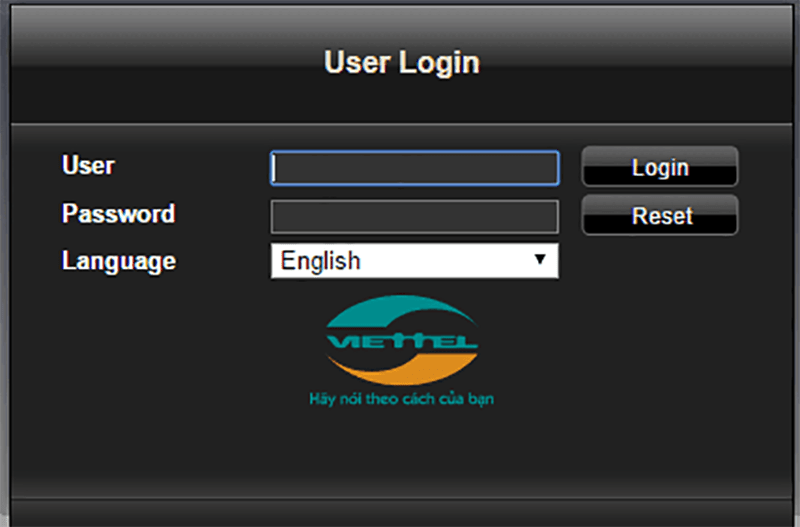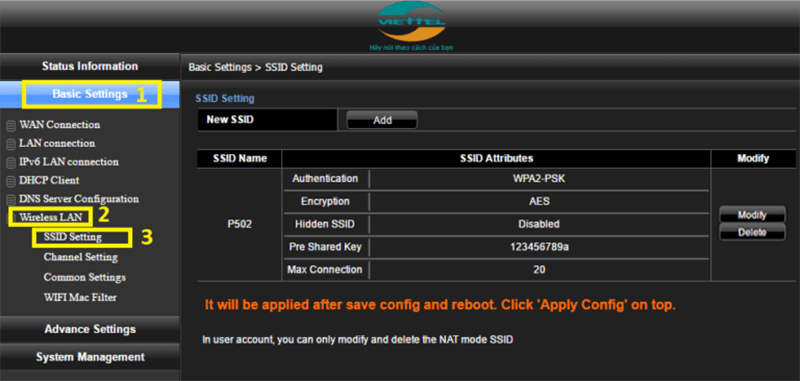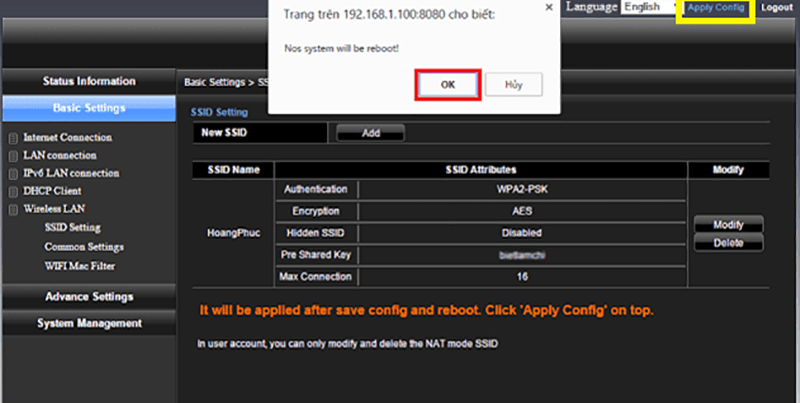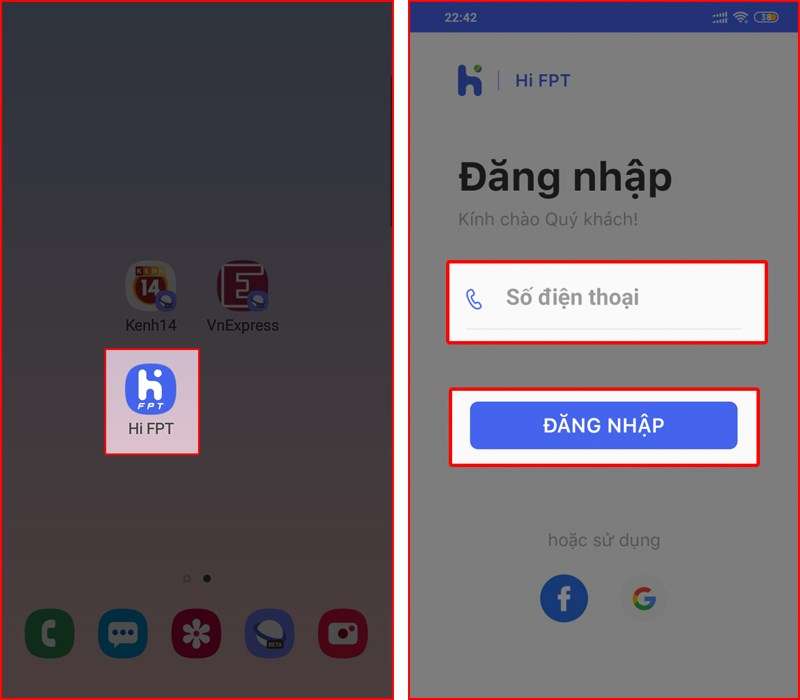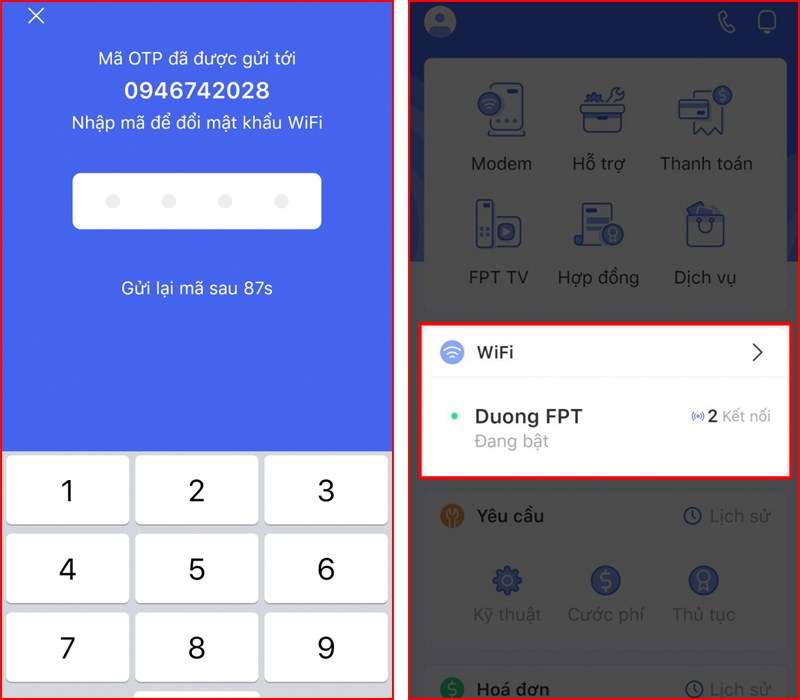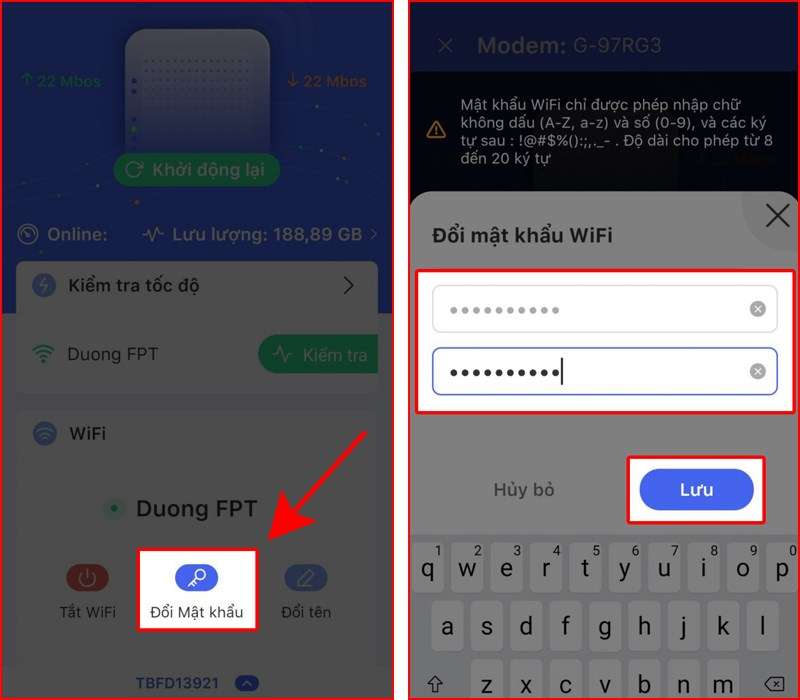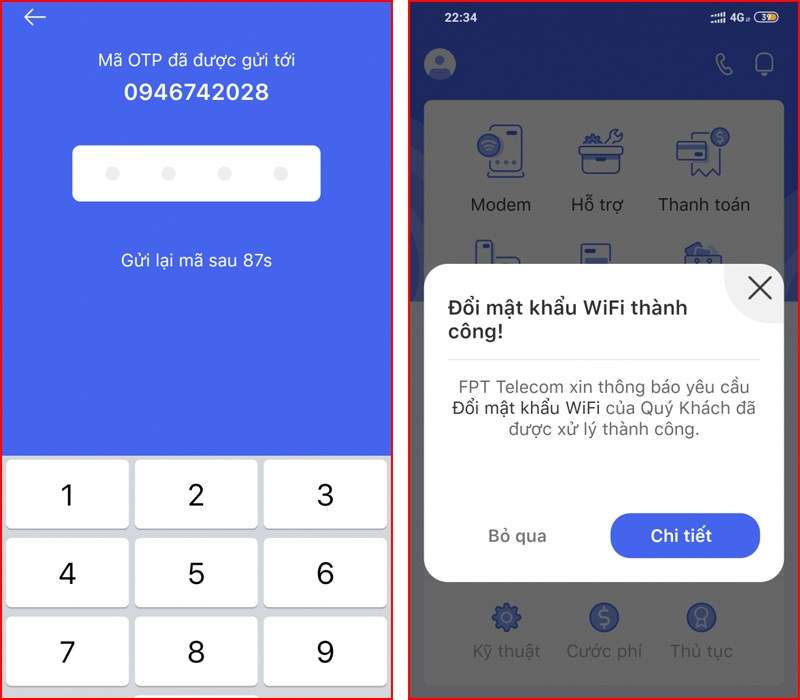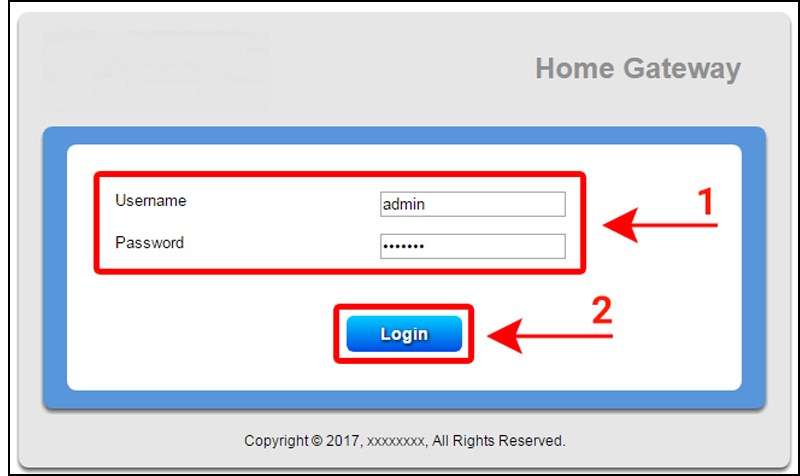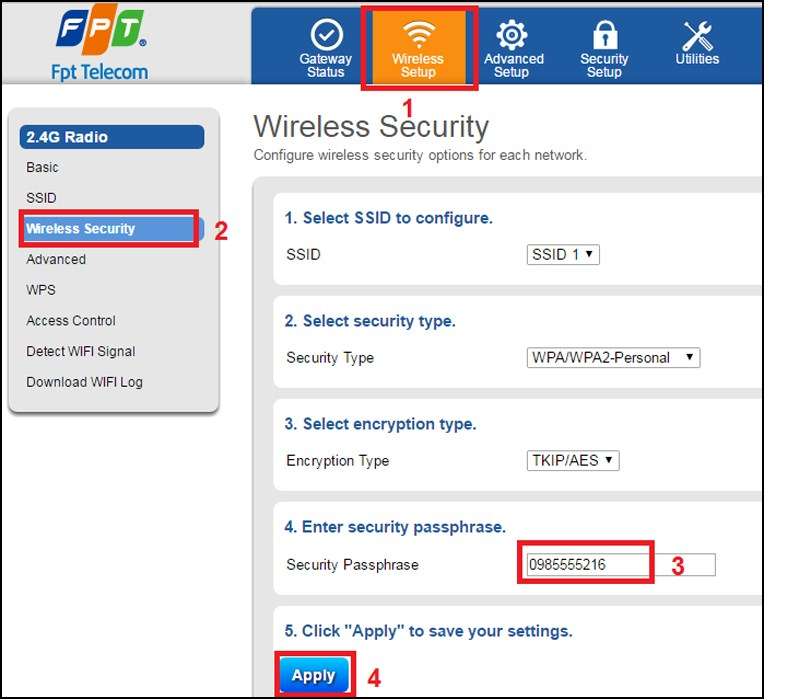Trong quá trình sử dụng Wi-Fi, việc thay đổi mật khẩu định kỳ là rất quan trọng để đảm bảo an ninh và tối ưu hóa tốc độ truy cập. Điều này giúp tránh nguy cơ người khác dùng chung mạng Wi-Fi của bạn, từ đó bảo vệ thông tin cá nhân. Trong bài viết này, Ngonaz sẽ hướng dẫn cách đổi mật khẩu Wi-Fi cho các nhà cung cấp dịch vụ như Viettel, VNPT, FPT trên điện thoại và máy tính với các bước đơn giản và dễ thực hiện.
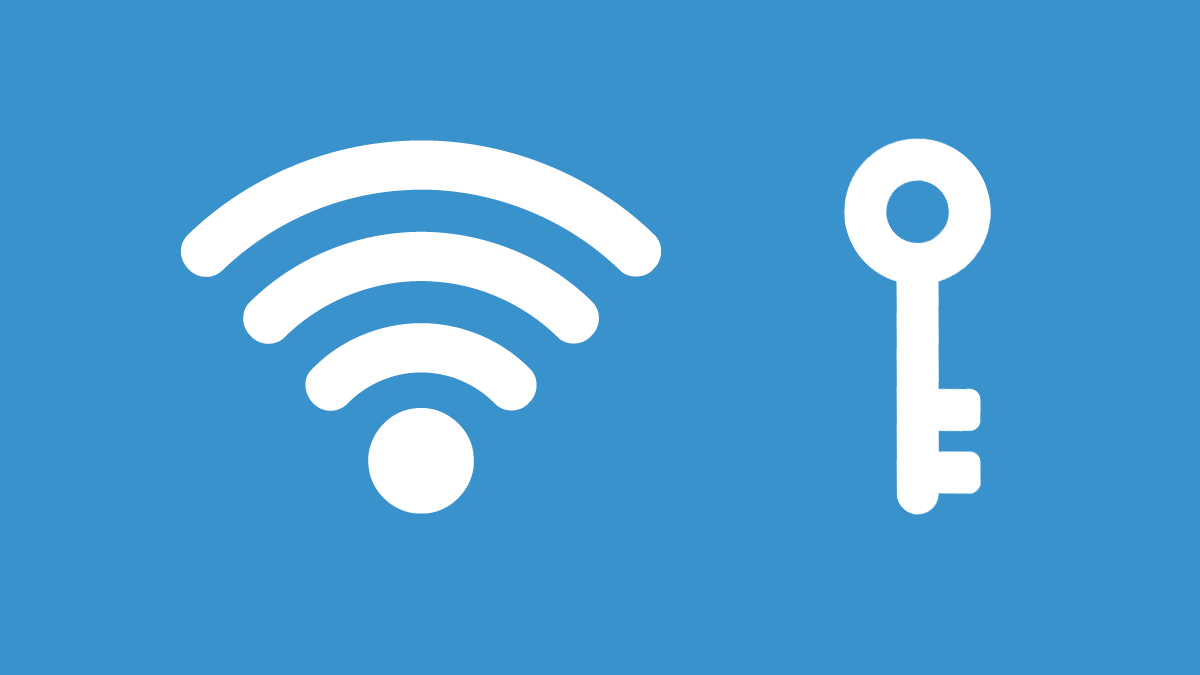
Đổi mật khẩu wifi là gì?
Đổi mật khẩu Wi-Fi là quá trình thay đổi mã bảo mật truy cập của mạng Wi-Fi để bảo vệ và tăng cường an ninh cho mạng của bạn. Mật khẩu Wi-Fi là một chuỗi ký tự được sử dụng để xác thực người dùng khi họ muốn kết nối vào mạng Wi-Fi của bạn. Khi bạn đổi mật khẩu Wi-Fi, các thiết bị kết nối trước đó sẽ không còn thể kết nối vào mạng mà phải sử dụng mật khẩu mới để thực hiện kết nối.
Điều này giúp ngăn chặn người lạ truy cập và sử dụng trái phép vào mạng Wi-Fi của bạn. Để đổi mật khẩu Wi-Fi, bạn cần truy cập vào cài đặt của router hoặc modem và thực hiện việc thay đổi mật khẩu trong phần cấu hình mạng.
Vì sao cần đổi mk WiFi?
Có một số lý do quan trọng về việc đổi mật khẩu WiFi:
- Bảo mật thông tin: Đổi mật khẩu Wi-Fi giúp bảo vệ thông tin cá nhân và dữ liệu quan trọng trên các thiết bị kết nối vào mạng. Mật khẩu mới sẽ làm khó khăn hơn cho người lạ truy cập trái phép vào mạng của bạn.
- Ngăn chặn sự xâm nhập: Nếu bạn không đổi mật khẩu thường xuyên, người khác có thể thu thập thông tin về mạng Wi-Fi của bạn và tiến hành cuộc tấn công xâm nhập.
- Quản lý thiết bị kết nối: Đổi mật khẩu Wi-Fi giúp bạn kiểm soát các thiết bị được kết nối vào mạng. Nếu bạn muốn chia sẻ mạng với người khác, bạn có thể chủ động cung cấp mật khẩu mới và ngừng cho phép các thiết bị khác kết nối nếu cần thiết.
- Quá tải băng thông: Đôi khi, nếu nhiều người sử dụng mạng Wi-Fi của bạn, băng thông có thể bị ảnh hưởng và gây chậm trễ mạng. Đổi mật khẩu và quản lý số lượng thiết bị kết nối có thể giúp tối ưu hóa hiệu suất mạng.
- Bảo vệ quyền riêng tư: Nếu bạn phát hiện có người lạ sử dụng mạng Wi-Fi của bạn trái phép, việc đổi mật khẩu sẽ giúp bạn ngăn chặn hành vi này và bảo vệ quyền riêng tư của bạn.
Khi nào nên đổi mật khẩu, password Wi-Fi?
Các lý do nên đổi mật khẩu Wi-Fi thường xuyên:
- Tăng tính bảo mật: Đổi mật khẩu Wi-Fi định kỳ giúp hạn chế nguy cơ bị hack pass và truy cập trái phép vào mạng của bạn.
- Ngăn chặn người lạ: Thay đổi mật khẩu Wi-Fi giúp hạn chế số lượng người dùng trộm mạng Wi-Fi của bạn.
- Tối ưu hóa băng thông: Đổi mật khẩu định kỳ giúp tối ưu hóa hiệu suất mạng và ngăn chặn việc mạng chậm đột ngột.
- Dễ nhớ và cá nhân hóa: Bạn có thể thay đổi mật khẩu theo sở thích của mình, để nó dễ nhớ và cá nhân hóa hơn.
Khi bạn phát hiện mạng chậm đột ngột hoặc nghi ngờ có người khác sử dụng trái phép, hãy đổi mật khẩu Wi-Fi ngay để bảo vệ mạng và tránh nguy cơ giảm tốc độ truy cập mạng.
Cách thay đổi mật khẩu WiFi VNP trên máy tính
Bước 1: Mở trình duyệt bất kỳ, ở đây mình sử dụng Google Chrome > Truy cập đường dẫn: 192.168.1.1 hoặc 192.168.0.1 tùy theo modem.
Thông thường địa chỉ IP này được dán nhãn tại mặt dưới của modem, bạn có thể lật thiết bị lên để xem địa chỉ IP.
Bước 2: Nhập mật khẩu Username và Password
Tài khoản ở đây thông thường mặc định sẽ là admin/admin hoặc user/user vào ô User/Password. Trong trường hợp không login được, bạn hãy lật modem wifi lên để lấy password ở mặt dưới.
Lưu ý:
– Trong trường hợp đăng nhập không thành công bạn hãy tiến hành bước reset lại modem bằng cách dùng một que tăm chọc vào lỗ nhỏ Reset chờ khoảng 10 giây. Sau khi reset lại modem, Usename và Password sẽ quay về mặc định.
– Khi reset lại modem, cấu hình toàn bộ mạng nhà bạn sẽ bị mất, bạn cần gọi tổng đài VNPT để hướng dẫn cách cài đặt lại cấu hình mạng.
Bước 3: Trên giao diện của trang quản lý, nhấn vào mục Network Settings > Wireless > Security
Bước 4: Để thay đổi password Wi-Fi, bạn chọn mục Security và nhập password mới tại WPA/WAPI passphrase. Lưu ý password phải trên 8 ký tự và nên có các ký tự đặc biệt để tăng tính bảo mật.
Bước 5: Kiểm tra lại mật khẩu Wi-Fi sau khi đổi có như ý mình không bằng cách nhấp vào Click here to display. Sau đó nhấn vào Apply/Save để lưu.
Cách đổi Pass WiFi Viettel nhanh trên điện thoại, máy tính
Dưới đây, Ngonaz sẽ hướng dẫn thay đổi mật khẩu Wi-Fi mạng Viettel trên điện thoại và trên máy tính:
Đổi mật khẩu Wi-Fi Viettel trên điện thoại
Bước 1: Truy cập vào ứng dụng My Viettel > Chọn mục Đăng nhập > Chọn thẻ Internet/TV/PSTN
Bước 2: Lựa chọn hợp đồng Internet đã đăng ký sử dụng mà bạn muốn đổi mật khẩu Wifi
Bước 3: Chọn vào mục Quản lý Modem Wi-Fi > Chọn vào mục Đổi mật khẩu.
Bước 4: Nhập mật khẩu Wi-Fi mới theo ý muốn và nhấn Đặt lại là xong
Đổi mật khẩu Wi-Fi Viettel trên máy tính
Bước 1: Truy cập vào trình duyệt web và vào trang web 192.168.1.1
Đôi khi địa chỉ 192.168.1.1 sẽ bị thay đổi tùy theo thiết bị, để chắc chắn hơn bạn có thể tìm chúng ngay bên dưới modem Viettel.
Bước 2: Đăng nhập tài khoản vào trình quản trị mạng
Trường hợp 1 : Tài khoản ở đây thông thường mặc định sẽ là admin/admin hoặc user/user vào ô User/Password.
Trường hợp 2 : Nếu không login được quý khách hãy lật modem Wi-Fi lên để lấy password ở mặt dưới
Bước 3: Chọn Basic Settings > Wireless Lan > SSID Setting
Bước 4: Thay đổi mật khẩu, cấu hình mạng > Chọn Apply Config để lưu lại.
Cách đổi mật khẩu WiFi FPT
Cũng tương tự như trên, Ngonaz hướng dẫn bạn cách đổi pass WiFi mạng FPT Trên điện thoại, máy tính (PC).
Trên điện thoại
Bước 1: Nhấn vào link bên dưới để tải về ứng dụng Hi FPT
Giới thiệu ứng dụng Hi FPT
Hi FPT là một ứng dụng của tập đoàn FPT Telecom dành cho khách hàng sử dụng các dịch vụ của FPT Telecom. Ứng dụng Hi FPT cung cấp nhiều tính năng hữu ích như:
- Quản lý tài khoản: Khách hàng có thể kiểm tra thông tin tài khoản, xem và thanh toán hóa đơn dịch vụ FPT Telecom một cách thuận tiện.
- Xem thông tin gói cước: Hi FPT cho phép khách hàng xem chi tiết về các gói cước và dịch vụ của FPT Telecom, từ đó có thể chọn lựa gói phù hợp với nhu cầu sử dụng.
- Kiểm tra tình trạng kết nối: Khách hàng có thể kiểm tra tình trạng kết nối Internet và các thông số kỹ thuật của modem/router.
- Hỗ trợ khách hàng: Hi FPT cung cấp các kênh hỗ trợ khách hàng nhanh chóng như chat trực tuyến, gọi điện thoại hoặc yêu cầu gọi lại từ nhân viên hỗ trợ.
- Cập nhật thông tin và ưu đãi: Khách hàng có thể cập nhật thông tin về các chương trình ưu đãi, khuyến mãi mới nhất từ FPT Telecom.
Bước 2: Mở ứng dụng Hi FPT > Nhập số điện thoại đã đăng ký hợp đồng wifi với FPT > Chọn Đăng nhập.
Bước 3: Nhập mã OTP để sử dụng ứng dụng Hi FPT > Chọn vào mục wifi.
Bước 4: Nhấn Đổi Mật khẩu > Nhập mật khẩu wifi mới vào 2 khung như hình > Nhấn Lưu
Lưu ý: Mật khẩu chỉ được có chữ không dấu (A-Z, a-z), chữ số (0-9), các ký tự (!@#$%():;,.-_) và độ dài phải từ 8 đến 20 ký tự.
Bước 5: Nhập mã OTP để hoàn tất quá trình đổi mật khẩu wifi FPT > Xuất hiện thông báo Đổi mật khẩu wifi thành công. Như vậy là xong!
Trên máy tính
Bước 1: Truy cập vào địa chỉ IP 192.168.1.1 bằng trình duyệt.
Địa chỉ thường là mặc định của FPT, tuy nhiên chúng có thể thay đổi và để chắc chắn hơn bạn hãy lật phía sau modem mạng FPT để kiểm tra kỹ hơn.
Bước 2: Điền thông tin User và Pass như bên dưới > Chọn Login
- Username: admin
- Password: admin
Tuy nhiên, 1 số dòng modem FPT mật khẩu và tên đăng nhập có sự thay đổi ngẫu nhiên. Bạn cũng có thể tìm chúng ngay bên dưới modem FPT.
Bước 3: Tại thanh công cụ trên cùng, chọn Wireless Setup > Tại danh sách bên trái, chọn Wireless Security > Tại phần 4.Enter security passphrase, hãy nhập mật khẩu mới vào khung > Nhấn Apply để lưu mật khẩu mới đổi. Như vậy là xong!
Lưu ý đặt Pass WiFi mạnh an toàn
Để tạo một mật khẩu WiFi mạnh, hãy tham khảo các gợi ý sau:
- Sử dụng độ dài lớn: Tạo mật khẩu có độ dài ít nhất 12 ký tự trở lên. Độ dài mật khẩu càng dài, càng khó khăn cho hacker tấn công.
- Sử dụng cả chữ hoa, chữ thường, số và ký tự đặc biệt: Kết hợp các loại ký tự này trong mật khẩu sẽ tăng tính đa dạng và độ phức tạp của mật khẩu.
- Tránh sử dụng thông tin cá nhân: Không sử dụng thông tin cá nhân như tên, ngày sinh, địa chỉ, số điện thoại,… làm mật khẩu, vì thông tin này có thể dễ dàng đoán được.
- Không sử dụng các từ thông dụng: Tránh sử dụng các từ thông dụng như “password”, “123456”, “admin” hoặc các từ xuất hiện trong từ điển.
- Tạo mật khẩu ngẫu nhiên: Sử dụng trình quản lý mật khẩu hoặc công cụ tạo mật khẩu ngẫu nhiên để tạo một mật khẩu mạnh và phức tạp.
- Đổi mật khẩu định kỳ: Thay đổi mật khẩu WiFi định kỳ, ít nhất một lần mỗi 3 tháng, để bảo vệ mạng khỏi các cuộc tấn công dò mật khẩu.
Khóa mạng không dây: Kích hoạt chức năng WPA2 hoặc WPA3 để mã hóa mật khẩu WiFi và giữ mạng an toàn.
Trên đây là hướng dẫn cách đổi password Wi-Fi, mật khẩu Wi-Fi VNPT, FPT, Viettel để tránh nguy cơ bị xâm nhập, có thể thực hiện được trên cả điện thoại và máy tính.